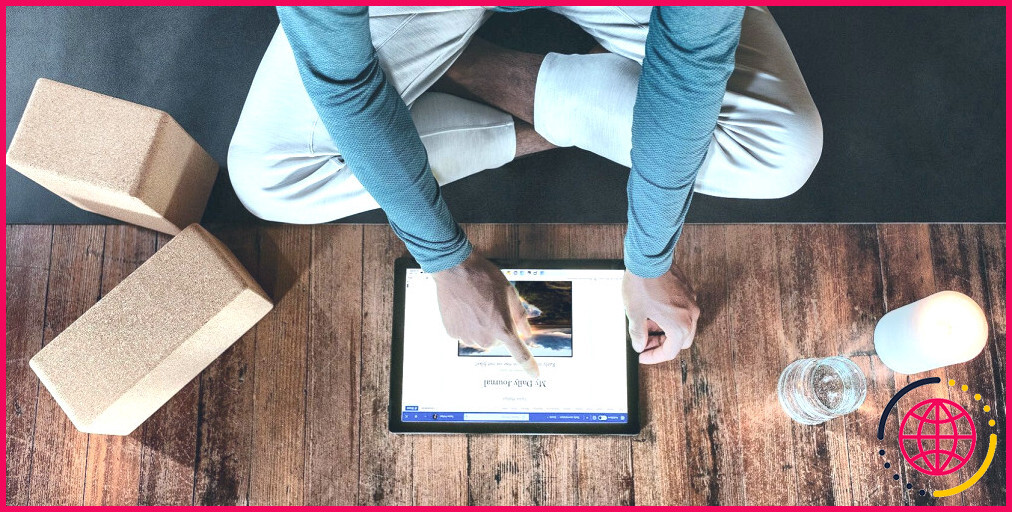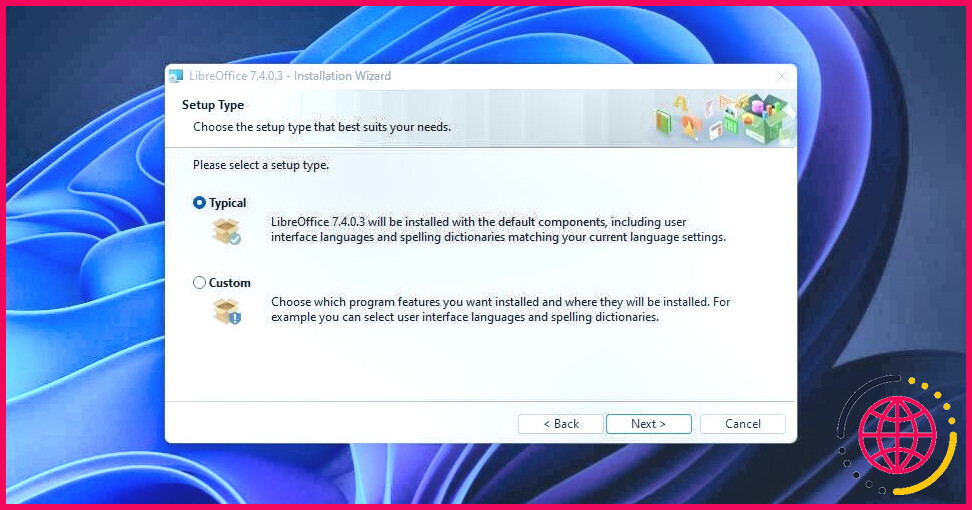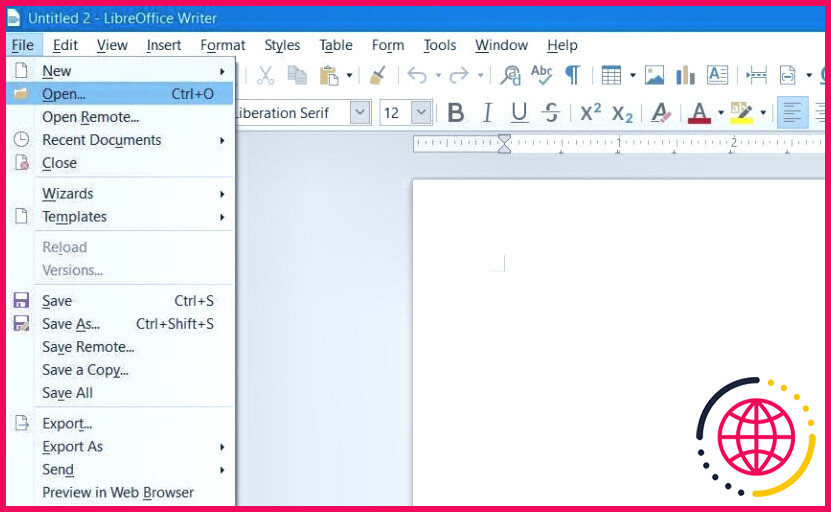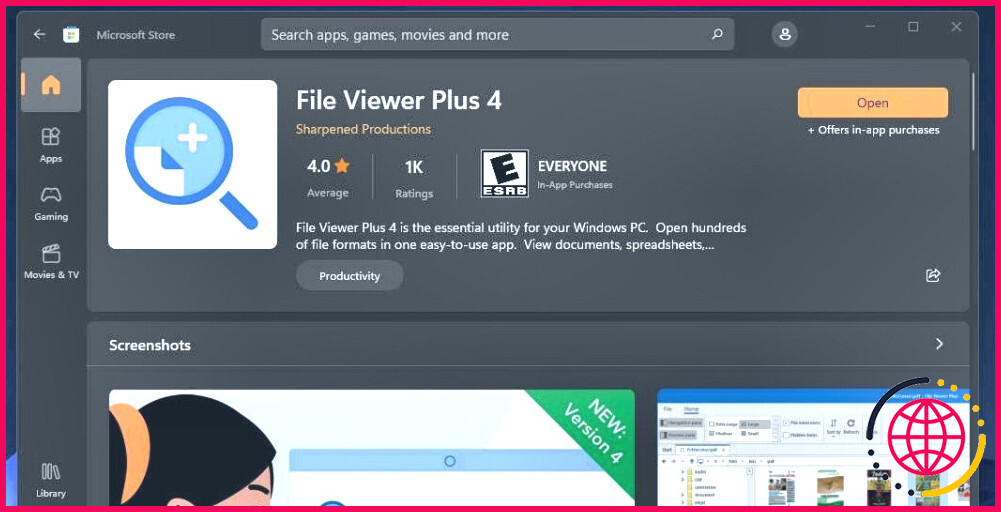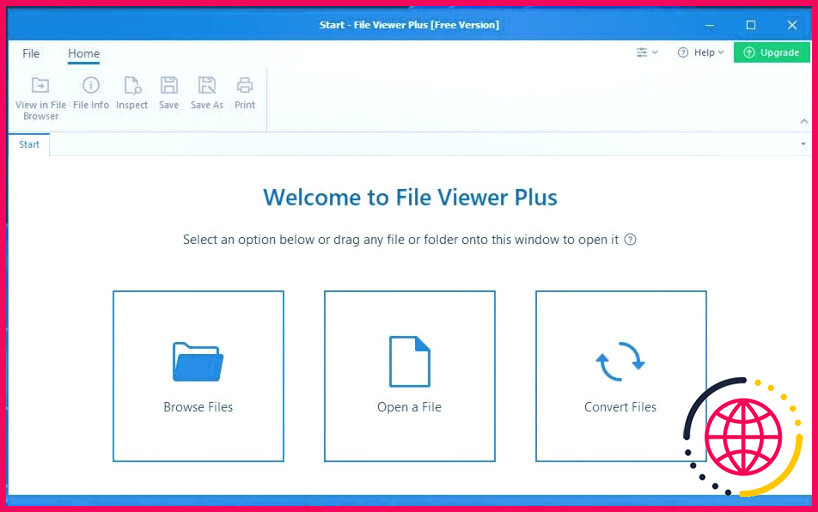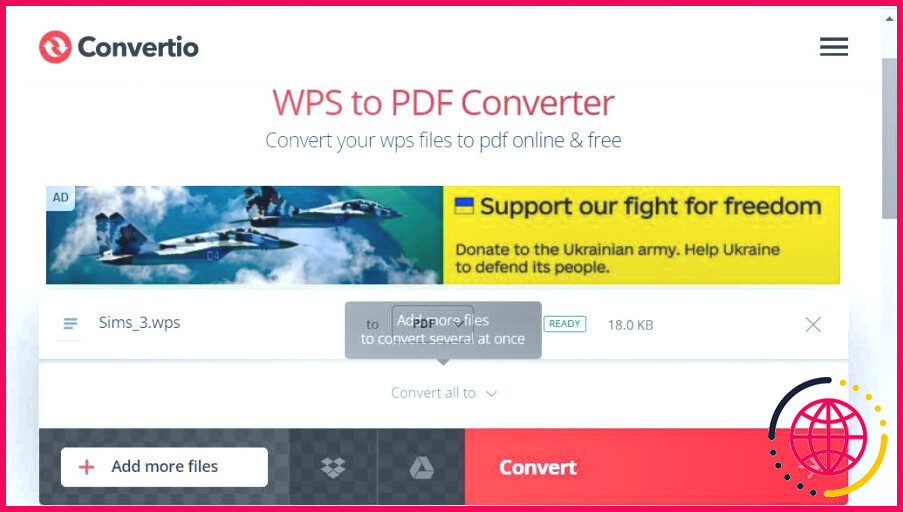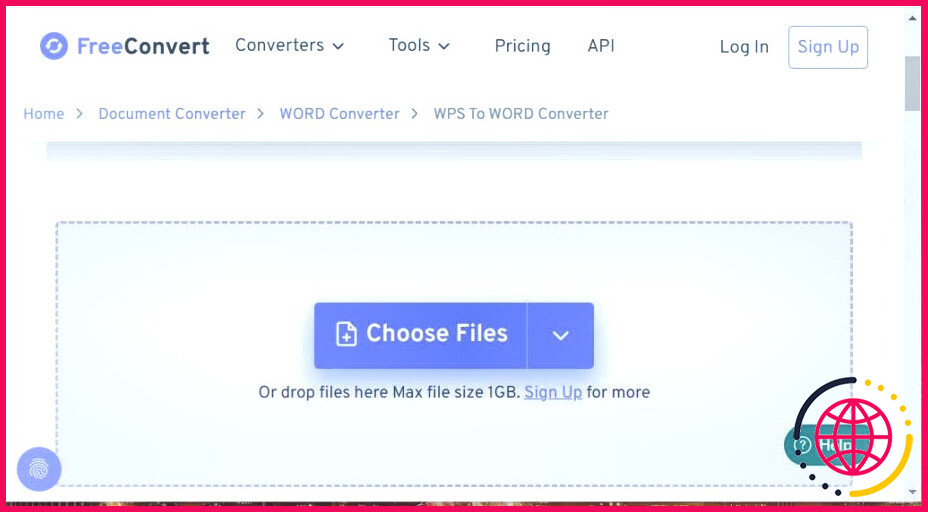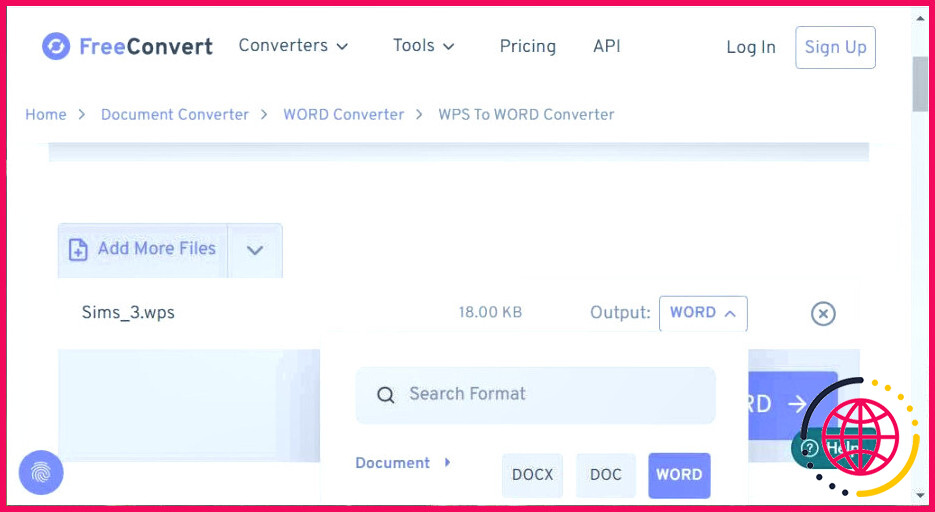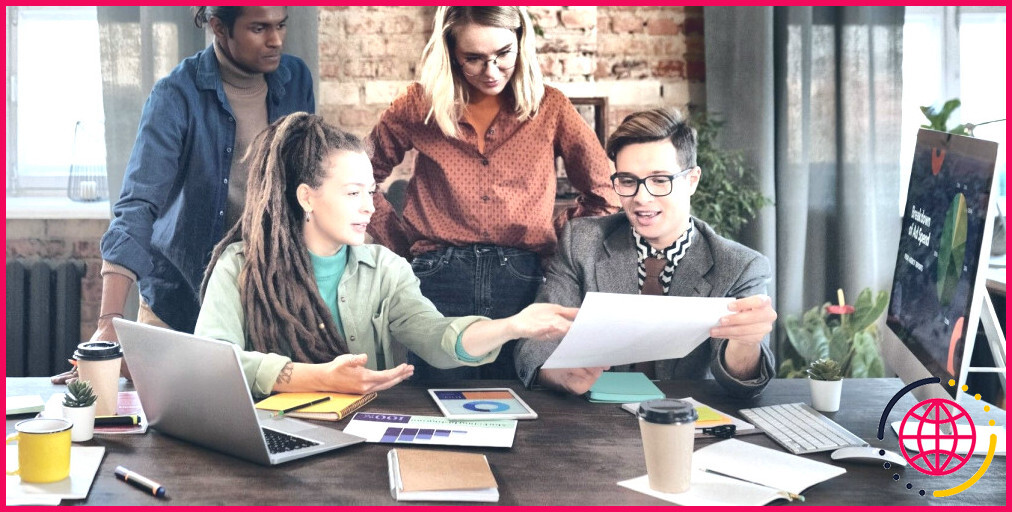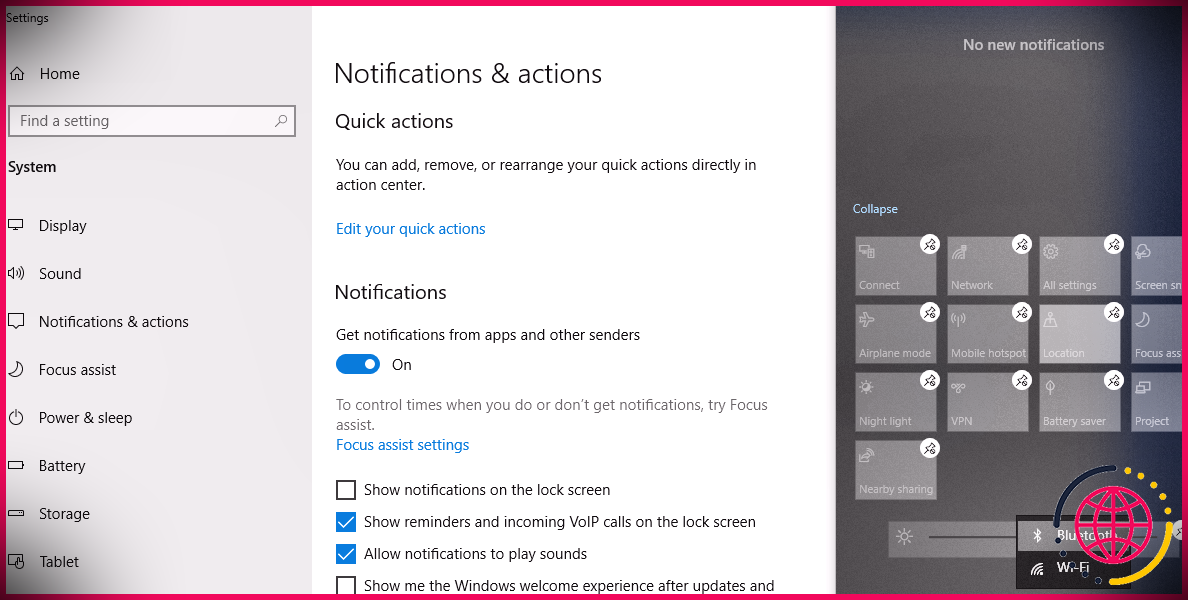Comment ouvrir les documents WPS (Works) dans Windows 10 & 11
Microsoft Works est une collection de performance arrêtée axée en 2009. Bien que MS Office ait éclipsé Works, de nombreux utilisateurs utilisent encore le traitement de texte de Works. Et lorsque les individus enregistrent leurs papiers dans Works, ils les conservent dans un format d’enregistrement WPS.
Certains individus ont encore d’anciens documents WPS de Works existant sur leur PC. Ces utilisateurs pourraient se demander exactement comment ouvrir les anciens fichiers WPS sans Works, car ce n’est plus une mise en page largement soutenue. Bien que vous puissiez télécharger et installer et aussi placer un MS Works ISO pour installer la suite initiale, il existe des méthodes beaucoup plus faciles pour ouvrir les papiers WPS dans Windows 10 et aussi 11.
Comment ouvrir des fichiers WPS avec LibreOffice Writer ?
LibreOffice est parmi les meilleures options MS Office librement disponibles et soutient également le format WPS. Il est livré avec un traitement de texte, une base de données, un tableur et une application de présentation (diaporama). Nous conseillons donc aux utilisateurs de télécharger et d’installer LibreOffice pour ouvrir les documents WPS. Voici justement comment vous pouvez ouvrir des documents WPS Works avec le programme logiciel Writer de LibreOffice.
- Ouvrez leLibreOffice 7.4.0page web de téléchargement et d’installation.
- Sélectionnez Windows (64 bits) dans la sélection de l’alimentation déroulante OS, puis cliquez sur le bouton Télécharger et cliquez sur le bouton Télécharger . Les utilisateurs de plateformes 32 bits doivent sélectionner le bouton Windows (32 bits) option.
- Ensuite, sélectionnez pour ouvrir un Téléchargements onglet dans le logiciel de votre navigateur internet qui affiche les produits téléchargés. Dans Chrome, vous pouvez pousser Ctrl + J pour faire apparaître cet onglet.
- Double-cliquez sur le fichier d’installation LibreOffice_7.4.0 _ Win_x64. msi pour ouvrir sa fenêtre d’accueil.
- Sélectionnez Suivant pour relever 2 options d’installation.
- Cliquez sur le Typique ainsi que sur le bouton radio Suivant l’option.
- Sélectionnez ensuite l’option de LibreOffice Installer de LibreOffice.
- Cliquez sur Terminer pour quitter l’assistant d’arrangement de LibreOffice.
- Une boîte de dialogue vous motive à redémarrer Windows après l’installation. Sélectionnez cette option pour redémarrer votre ordinateur.
Une fois que LibreOffice Writer est monté, il est temps de casser vos fichiers WPS :
- Ouvrez l’application LibreOffice Writer sur votre PC après la réactivation. Si vous ne savez pas d’où l’ouvrir, appuyez sur . Win + S ainsi que l’entrée « LibreOffice Writer » dans le dispositif de recherche.
- Cliquez sur l’icône de LibreOffice Fichier de LibreOffice.
- Cliquez ensuite sur Ouvrez pour choisir un document WPS à visualiser en mots cpu.
- Sélectionnez Ouvrir pour visualiser ainsi que modifier l’enregistrement WPS que vous avez choisi.
Comment ouvrir des fichiers WPS avec File Viewer Plus 4
Si vous avez juste besoin de voir, et non de modifier, les fichiers WPS, File Viewer Plus 4 (FVP 4) pourrait être un taux d’intérêt pour vous. Submit Viewer Plus 4 est une application d’ouverture de données que vous pouvez télécharger et installer à partir du MS Store. La version disponible en libre accès de cette application prend en charge plus de 200 types de documents, dont le format WPS. Vous pouvez ouvrir des documents WPS avec FVP 4 comme suit :
- Ouvrez Microsoft Store, qui sera très probablement épinglé à votre menu Démarrer.
- Tapez File Viewer Plus 4 dans la boîte de message de recherche de MS Store.
- Cliquez sur File Viewer Plus 4 dans la page des résultats de la recherche.
- Appuyez sur l’icône de l’application Obtenez de l’application.
- Cliquez sur Ouvrez sur la page MS Store de l’application pour faire apparaître la fenêtre de File Viewer Plus 4.
- Sélectionnez Parcourir les fichiers pour ouvrir le navigateur de dossiers de l’application.
- Double-cliquez sur une donnée WPS pour la regarder dans l’application.
Comment ouvrir les fichiers WPS en les convertissant dans un format PDF.
Ni LibreOffice ni File Viewer Plus 4 ne sont assurés d’ouvrir toutes les données WPS avec un formatage parfaitement préservé. Certains utilisateurs préféreront plutôt convertir leurs documents WPS au format PDF. Cela permettra de mieux préserver le formatage initial du document et d’ouvrir le PDF dans Firefox, Edge, Google Chrome et d’autres logiciels. Voici exactement comment vous pouvez convertir des enregistrements WPS en PDF avec l’application Web Convertio :
- Faites apparaître l’application Web de ConvertioConvertisseur WPS en PDFdans Edge ou dans un autre navigateur web.
- Sélectionnez le Choisissez les fichiers à cet endroit.
- Choisissez une donnée WPS à convertir ainsi que de cliquer sur. Ouvrir.
- Appuyez sur le bouton rouge Convertir rouge.
- Cliquez sur le bouton de Convertio Télécharger pour enregistrer le tout nouveau document PDF.
- Appuyez sur Win + E et ouvrez également le dossier qui contient le fichier PDF téléchargé et installé.
Ensuite, vous pouvez ouvrir l’enregistrement WPS précédent en faisant un clic droit sur son PDF transformé et en sélectionnant. Ouvrir avec > Bord. Si Edge est votre logiciel PDF par défaut, un double-clic sur ce fichier l’ouvrira automatiquement dans ce navigateur internet.
Notez que vous ne pouvez pas modifier le contenu des documents PDF. Si vous devez modifier un enregistrement WPS, essayez de le convertir en une mise en page MS Word DOC/DOCX comme décrit dans la dernière approche listée ci-dessous. Après cela, vous aurez la possibilité de l’ouvrir dans une grande variété de traitements de texte puisque DOCX est une mise en page largement prise en charge.
Comment ouvrir les fichiers WPS avec Microsoft Word 2016-2019
Liste des styles de fichiers soutenus de Microsoft Word 2016-2019.comprend le style WPS pour les variations de Works 6.0-9.0. Ainsi, vous devriez avoir la capacité d’ouvrir des enregistrements WPS à partir de versions plus récentes de Works avec les applications words 2016, 2019 ou 365. Cependant, les logiciels Word plus anciens ne peuvent pas ouvrir les données WPS.
La suite Office de Microsoft Word n’est pas gratuite. Un certificat d’un an pour la suite MS Office 365 vous établira certainement à 79,99 $. Les clients qui n’ont pas la suite Microsoft Office montée sont très probablement mieux d’ouvrir leurs documents WPS avec des options ouvertement disponibles comme LibreOffice et File Viewer Plus 4.
Si vous avez déjà une application MS Word 2016 (ou ultérieure) installée, vous pouvez toutefois ouvrir rapidement un fichier WPS avec celle-ci. Cliquez sur Fichier dans la barre de menu de Word pour choisir Ouvrir. Cliquez ensuite sur Cet ordinateur pour choisir un document WPS à ouvrir dans l’application.
Comment ouvrir les fichiers WPS en les convertissant dans le format DOC/DOCX de Word.
MS Word n’est pas constamment entièrement digne de confiance pour ouvrir des fichiers WPS fortement formatés. Il n’est pas complètement inhabituel que les documents WPS s’ouvrent dans Word 2016 avec un contenu charabia bien que cette application prenne en charge le style. Pour cette raison, les clients peuvent toujours avoir besoin de transformer certains de leurs fichiers WPS vers les mises en page DOC ou DOCX modifiables de Word.
Il existait autrefois un dispositif de conversion de fichiers Microsoft Works 6-9 permettant de transformer les données WPS en format DOC de Word. Cependant, le grand M a effectivement supprimé cet utilitaire de son centre de téléchargement. Néanmoins, vous pouvez toujours transformer les fichiers WPS en DOC ou DOCX avec l’outil de conversion en ligne de FreeConvert similaire à celui-ci :
- Ouvrez leConvertisseur WPS vers Wordpage.
- Cliquez sur Choisissez les fichiers ainsi que choisir une donnée WPS Works.
- Ensuite, cliquez sur le Sortie menu déroulant pour choisir un style DOC ou DOCX.
- Appuyez sur le bouton Convertir en Word bouton.
- Cliquez sur le ciel Télécharger bouton.
- Vous pouvez ensuite ouvrir les données DOC/DOCX converties dans Microsoft Word à partir du dossier dans lequel votre navigateur Web les télécharge.
Jetez un coup d’œil à vos anciens fichiers WPS
Ainsi, vous n’avez pas besoin du logiciel MS Works pour ouvrir n’importe quel type d’anciens papiers WPS. LibreOffice Writer, Microsoft Word, ainsi que File Viewer Plus 4 sont des logiciels décents avec lesquels vous pouvez ouvrir des fichiers WPS. Vous pouvez aussi transformer vos documents WPD en format PDF pour les ouvrir dans des navigateurs si vous avez seulement besoin de voir leur contenu.
Comment ouvrir un fichier WPS dans Windows 11 ?
Ouverture des fichiers WPS sous Windows. Double-cliquez sur le fichier WPS que vous souhaitez ouvrir. Windows ouvrira automatiquement le fichier à l’aide de Microsoft Word ou d’un programme de visualisation compatible sur votre ordinateur.
Quel programme ouvrira les fichiers WPS ?
Programmes qui ouvrent des fichiers WPS. Visionneuse de fichiers Plus. Microsoft Works — Arrêté. Microsoft Word 365. NCH Doxillion. LibreOffice. Apache OpenOffice.Mac. Microsoft Word 365. Planamesa NeoOffice. LibreOffice. Apache OpenOffice.Linux. Professionnel d’OxygenOffice. LibreOffice. Apache Open Office.
- Visionneuse de fichiers Plus. Microsoft Works — Arrêté. Microsoft Word 365. NCH Doxillion. LibreOffice. Apache Open Office.
- Mac. Microsoft Word 365. Planamesa NeoOffice. LibreOffice. Apache Open Office.
- Linux. Professionnel d’OxygenOffice. LibreOffice. Apache Open Office.
Comment ouvrir un fichier Microsoft Works ?
Si vos fichiers Works ont été enregistrés dans Works 6.0 ou version ultérieure, vous pouvez les ouvrir directement dans Office. Dans Word, Excel, Word Starter ou Excel Starter, cliquez sur l’onglet Fichier, puis sur Ouvrir. Accédez au dossier dans lequel les fichiers Works sont stockés.
Comment ouvrir un fichier WPS ?
Ouvrez Word et sélectionnez Fichier. Sélectionnez Ouvrir > Ce PC et accédez à votre fichier WPS. Cliquez à nouveau sur Ouvrir et Word devrait maintenant s’ouvrir et afficher le contenu du fichier.